Liquid Swipe动画用于像水一样滑动页面,从而在屏幕上显示不同的设计和图案。它创建一个浮动状态。 Liquid Swipe动画是一种趋势显着的设计过程。运动可以帮助用户从UI设计中获得灵感的时间更长,并且更有动力与内容进行协作。此方法以一种新的方式为应用程序提供了平滑的外观。在本文中,我们将在android studio中开发Liquid Swipe动画效果。
我们将在本文中构建什么?
在本文中,我们将开发一个示例应用程序,该应用程序在其活动范围内具有Liquid Swipe动画效果。下面给出了一个示例GIF,以使我们对本文中要做的事情有一个了解。注意,我们将使用Java语言实现该项目。
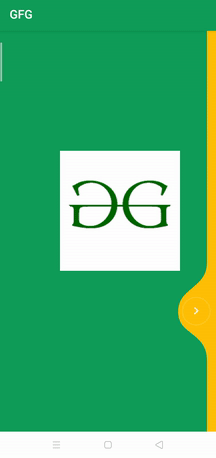
分步实施
步骤1:创建一个新项目
要在Android Studio中创建新项目,请参阅如何在Android Studio中创建/启动新项目。请注意,选择Java作为编程语言。
步骤2:创建文件名github.properties
现在,在Project文件夹中,转到gradle.properties> New> File ,然后创建一个名为github.properties的新文件。下面提供了分步实施的图片,以帮助您。

步骤3:使用文件github.properties
在github.properties文件中添加下面编写的代码行,但是请记住,您必须将github用户名放在gpr.usr之前,并将github令牌放在gpr.key之前。
Java
gpr.usr = github_username_here
gpr.key = github_generated_token_hereJava
def githubProperties = new Properties()
githubProperties.load(new FileInputStream(rootProject.file("github.properties")))
repositories {
maven {
name = "GitHubPackages"
url = uri("https://maven.pkg.github.com/Cuberto/liquid-swipe-android")
credentials {
/** Create github.properties in root project folder file with
** gpr.usr=GITHUB_USER_ID & gpr.key=PERSONAL_ACCESS_TOKEN
** Or set env variable GPR_USER & GPR_API_KEY if not adding a properties file**/
username = githubProperties['gpr.usr'] ?: System.getenv("GPR_USER")
password = githubProperties['gpr.key'] ?: System.getenv("GPR_API_KEY")
}
}
}Java
implementation 'com.cuberto:liquid-swipe:1.0.0'
implementation 'androidx.core:core-ktx:1.3.2'
implementation "org.jetbrains.kotlin:kotlin-stdlib:1.4.10"XML
XML
Java
import androidx.annotation.NonNull;
import androidx.fragment.app.Fragment;
import androidx.fragment.app.FragmentManager;
import androidx.fragment.app.FragmentPagerAdapter;
public class viewPager extends FragmentPagerAdapter {
// creation of constructor of viewPager class
public viewPager(@NonNull FragmentManager fm, int behaviour) {
super(fm, behaviour);
}
@NonNull
@Override
// create the getItem method of
// FragmentPagerAdapter class
public Fragment getItem(int position) {
switch (position) {
case 0:
return new Fragment1(); // Fragment1 is the name of first blank fragment,
// you can replace its name with your created fragment name
case 1:
return new Fragment2(); // Fragment2 is the name of second blank fragment,
// you can replace its name with your created fragment name
}
return null;
}
@Override
public int getCount() {
return 2;
}
}XML
Java
import android.os.Bundle;
import androidx.appcompat.app.AppCompatActivity;
import com.cuberto.liquid_swipe.LiquidPager;
public class MainActivity extends AppCompatActivity {
// declare LiquidPager
LiquidPager pager;
// declare viewPager
viewPager viewPager;
@Override
protected void onCreate(Bundle savedInstanceState) {
super.onCreate(savedInstanceState);
setContentView(R.layout.activity_main);
// definition of pager using method findViewById()
pager = findViewById(R.id.pager);
// calling the constructor of viewPager class
viewPager = new viewPager(getSupportFragmentManager(), 1);
pager.setAdapter(viewPager);
}
}如何生成Github令牌?
在您的GitHub帐户内,转到“设置”>“开发人员设置”>“个人访问令牌”>“生成新令牌”,然后将生成的令牌放在github.propertie中,位于gpr.key的前面。
步骤4:添加Maven存储库
现在,转到根目录build.gradle(Project)并将这些行添加到allprojects {}部分内jcenter()下方的存储库末尾。
Java
def githubProperties = new Properties()
githubProperties.load(new FileInputStream(rootProject.file("github.properties")))
repositories {
maven {
name = "GitHubPackages"
url = uri("https://maven.pkg.github.com/Cuberto/liquid-swipe-android")
credentials {
/** Create github.properties in root project folder file with
** gpr.usr=GITHUB_USER_ID & gpr.key=PERSONAL_ACCESS_TOKEN
** Or set env variable GPR_USER & GPR_API_KEY if not adding a properties file**/
username = githubProperties['gpr.usr'] ?: System.getenv("GPR_USER")
password = githubProperties['gpr.key'] ?: System.getenv("GPR_API_KEY")
}
}
}
步骤5:添加依赖项
现在,导航至Gradle脚本> build.gradle(Module:app)在“依赖项”部分添加以下依赖项。
Java
implementation 'com.cuberto:liquid-swipe:1.0.0'
implementation 'androidx.core:core-ktx:1.3.2'
implementation "org.jetbrains.kotlin:kotlin-stdlib:1.4.10"
最后,同步您的项目,现在我们拥有实施过程中所需的一切,因此,现在就开始实施吧。
步骤6:创建两个空白片段
要创建空白片段,请参阅如何在Android Studio中创建新片段。请遵循链接中提供的步骤,并为此应用程序创建两个空白片段。对于本文,我们创建了两个名为Fragment1和Fragment2的片段。
步骤7:使用fragment_1.xml文件
转到应用> res>布局> fragment_1.xml,然后将以下编写的代码粘贴到fragment_1.xml文件中。
XML格式
步骤8:使用fragment_2.xml文件
接下来,转到应用程序> res>布局> fragment_2.xml ,并将下面编写的代码粘贴到fragment_2.xml文件中。
XML格式
步骤9:创建一个类viewPager
转到应用> Java >包名称,然后创建一个名为viewPager的新类。 Java,然后在viewPager类中添加下面编写的代码。在代码内部添加了注释,以更详细地了解代码。
Java
import androidx.annotation.NonNull;
import androidx.fragment.app.Fragment;
import androidx.fragment.app.FragmentManager;
import androidx.fragment.app.FragmentPagerAdapter;
public class viewPager extends FragmentPagerAdapter {
// creation of constructor of viewPager class
public viewPager(@NonNull FragmentManager fm, int behaviour) {
super(fm, behaviour);
}
@NonNull
@Override
// create the getItem method of
// FragmentPagerAdapter class
public Fragment getItem(int position) {
switch (position) {
case 0:
return new Fragment1(); // Fragment1 is the name of first blank fragment,
// you can replace its name with your created fragment name
case 1:
return new Fragment2(); // Fragment2 is the name of second blank fragment,
// you can replace its name with your created fragment name
}
return null;
}
@Override
public int getCount() {
return 2;
}
}
步骤10:使用activity_main.xml文件
现在,转到应用程序> res>布局> activity_main.xml ,并将下面编写的代码粘贴到activity_main.xml文件中。
XML格式
步骤11:使用MainActivity。 Java文件
转到应用> Java >程序包名称> MainActivity。 Java文件并参考以下代码。下面是MainActivity的代码。 Java文件。在代码内部添加了注释,以更详细地了解代码。
Java
import android.os.Bundle;
import androidx.appcompat.app.AppCompatActivity;
import com.cuberto.liquid_swipe.LiquidPager;
public class MainActivity extends AppCompatActivity {
// declare LiquidPager
LiquidPager pager;
// declare viewPager
viewPager viewPager;
@Override
protected void onCreate(Bundle savedInstanceState) {
super.onCreate(savedInstanceState);
setContentView(R.layout.activity_main);
// definition of pager using method findViewById()
pager = findViewById(R.id.pager);
// calling the constructor of viewPager class
viewPager = new viewPager(getSupportFragmentManager(), 1);
pager.setAdapter(viewPager);
}
}
仅此而已,现在可以在设备上安装应用程序了。这是应用程序输出的样子。